Jak korzystać z wtyczki Yoast SEO w WordPressie [Przewodnik dla początkujących]
Opublikowany: 2023-09-19Każda witryna WordPress potrzebuje wtyczki Search Engine Optimization. Pomaga wyświetlać Twoje strony i posty na stronach wyników wyszukiwania. A jeśli chodzi o wtyczki SEO, Yoast SEO jest jedną z najpopularniejszych opcji. Jednak SEO WordPressa to niewątpliwie złożony temat.
Na szczęście Yoast SEO oferuje wiele wbudowanych funkcji, które zapewniają pełną kontrolę nad SEO Twojej witryny. Ponadto jesteśmy tutaj, aby przeprowadzić Cię przez wszystkie kluczowe obszary, dzięki którym SEO będzie mniej zniechęcające.
W tym przewodniku dla początkujących pokażemy Ci, czym jest Yoast SEO, a następnie omówimy wskazówki dla początkujących i podstawowe ustawienia dotyczące korzystania z wtyczki Yoast SEO.
Zacznijmy!
Co to jest Yoast SEO?
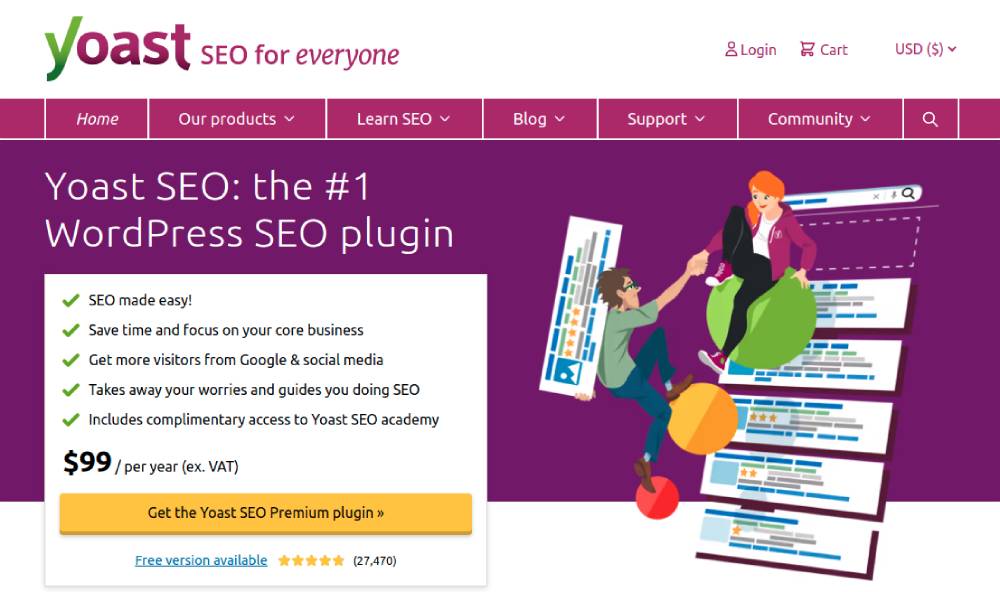
Yoast SEO to jedna z najpopularniejszych wtyczek SEO do WordPressa, z milionami aktywnych instalacji. Oferuje kompleksowy zestaw narzędzi do optymalizacji strony internetowej pod kątem wyszukiwarek.
Jego najważniejsze cechy obejmują:
- Analiza słów kluczowych i sugestie optymalizacji strony
- Generowanie mapy witryny XML
- Optymalizacja metaopisu i tagu tytułowego
- Analiza treści i oceny czytelności
Skonfiguruj wtyczkę Yoast SEO WordPress
Po zainstalowaniu wtyczki Yoast SEO możesz przejść do pulpitu nawigacyjnego, klikając opcję Yoast SEO w obszarze administracyjnym WordPress. Aby uzyskać więcej informacji, zapoznaj się z naszym przewodnikiem dla początkujących dotyczącym instalowania wtyczki WordPress.
Jeśli korzystasz z wtyczki po raz pierwszy, powinieneś zobaczyć duże powiadomienie z możliwością kliknięcia Rozpocznij pierwszą konfigurację :
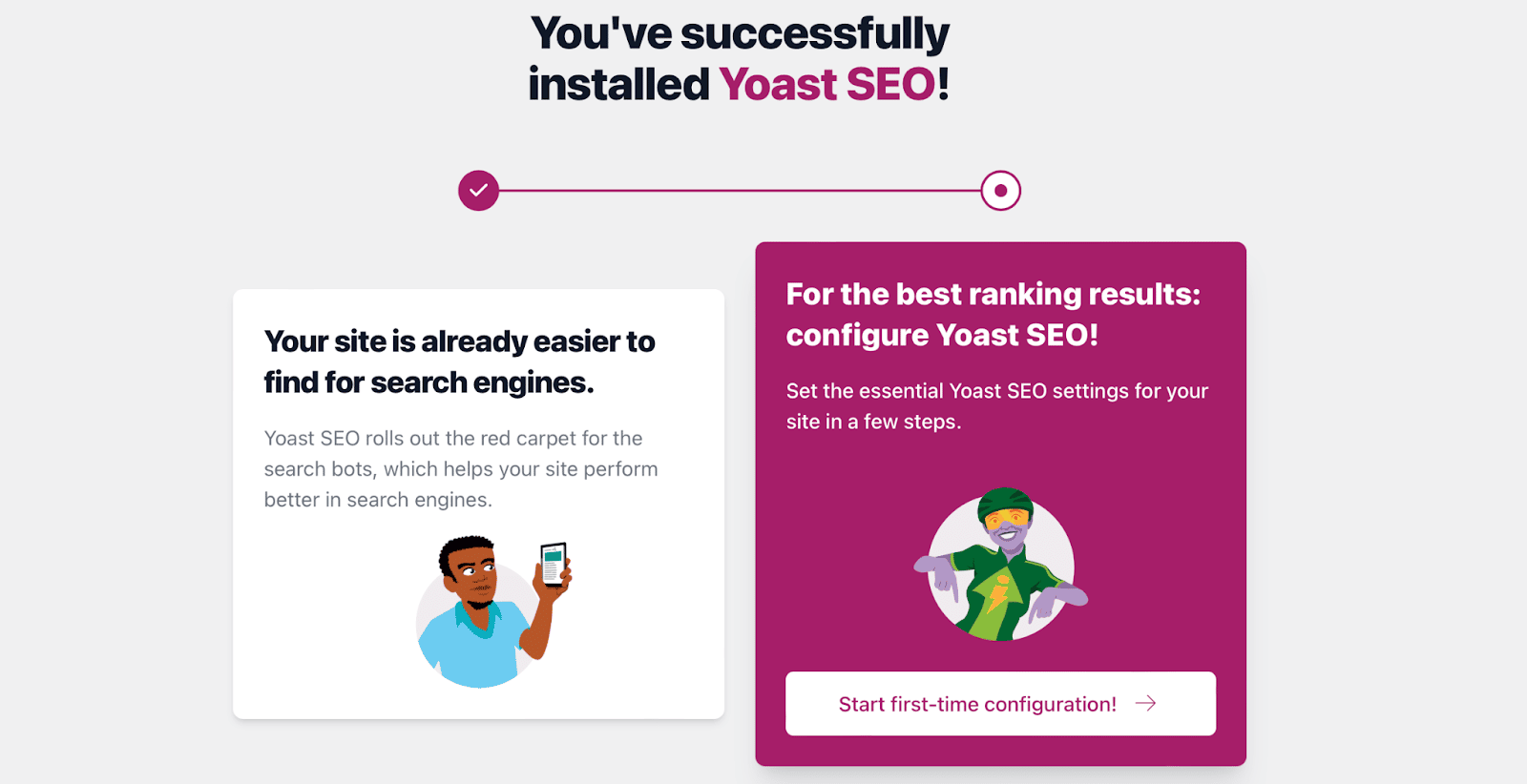
Klikając przycisk kreatora konfiguracji, możesz rozpocząć konfigurację Yoast SEO na WordPress, aby Google mógł lepiej zrozumieć Twoje treści.
Poniżej przeprowadzimy Cię przez najważniejsze elementy kreatora konfiguracji.
1) Optymalizacja danych SEO
W opcji „Optymalizacja danych SEO” możesz użyć indeksowanych elementów Yoast, aby natychmiast rozwiązać wszelkie problemy techniczne w swojej witrynie. Działa to podobnie do sposobu, w jaki Google analizuje Twoją witrynę. Jeśli jednak masz dużo treści, może to chwilę potrwać:
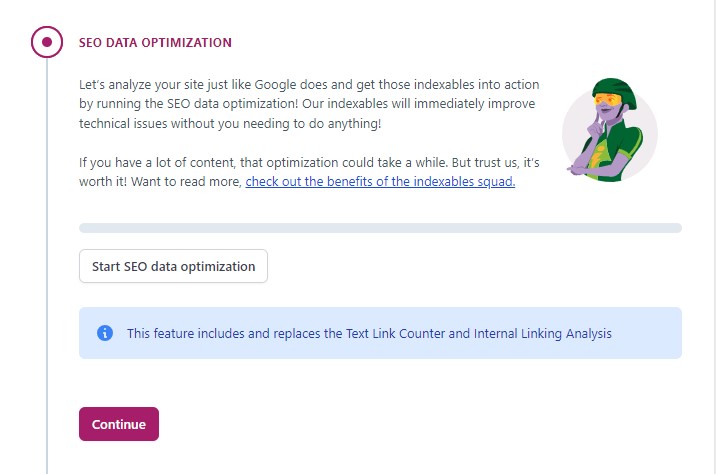
Należy pamiętać, że to ustawienie jest dostępne tylko w środowisku produkcyjnym. W rezultacie, jeśli Twoja witryna nie znajduje się w środowisku produkcyjnym, po prostu kliknij Kontynuuj .
2) Reprezentacja witryny
W opcji „Reprezentacja witryny” wybierz typ witryny, który najlepiej pasuje do Twojej. Jeśli Twoja witryna reprezentuje osobę, użyj menu rozwijanego, aby wybrać tę osobę. Jeśli Twoja witryna reprezentuje organizację, wpisz nazwę organizacji:
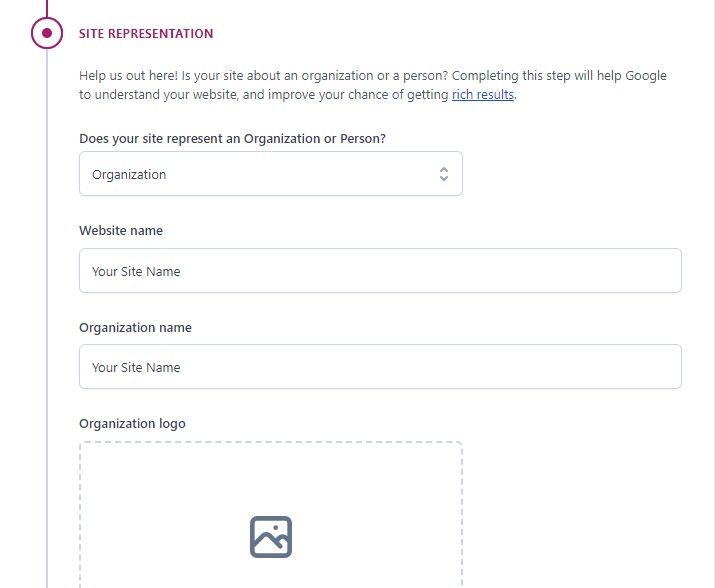
W dalszej części będziesz mógł przesłać logo organizacji lub logo osobiste z biblioteki multimediów lub komputera.
Następnie naciśnij Zapisz i kontynuuj.
3) Profile społecznościowe
W opcji „Profile społecznościowe” wpisz wszystkie profile mediów społecznościowych Twojej witryny. Jeśli tworzysz witrynę internetową dla organizacji, będą to profile Twojej organizacji w mediach społecznościowych:
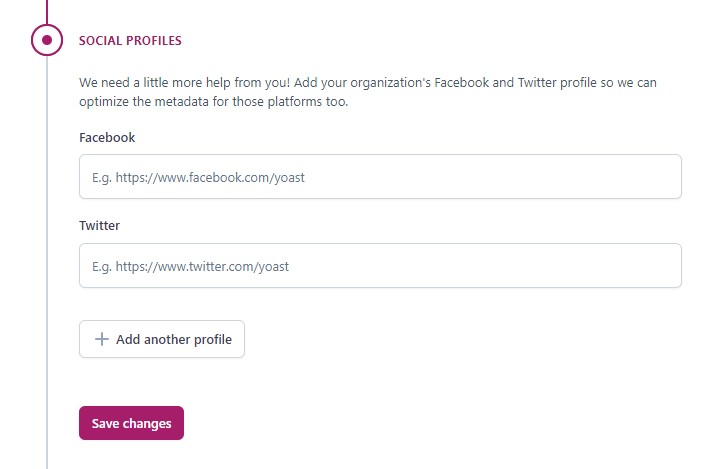
Co więcej, nie musisz wprowadzać ich wszystkich. Po prostu wybierz profile w mediach społecznościowych, które chcesz promować.
4) Preferencje osobiste
W opcji „Preferencje osobiste” możesz określić, czy chcesz, aby Yoast SEO śledziło dane Twojej witryny:
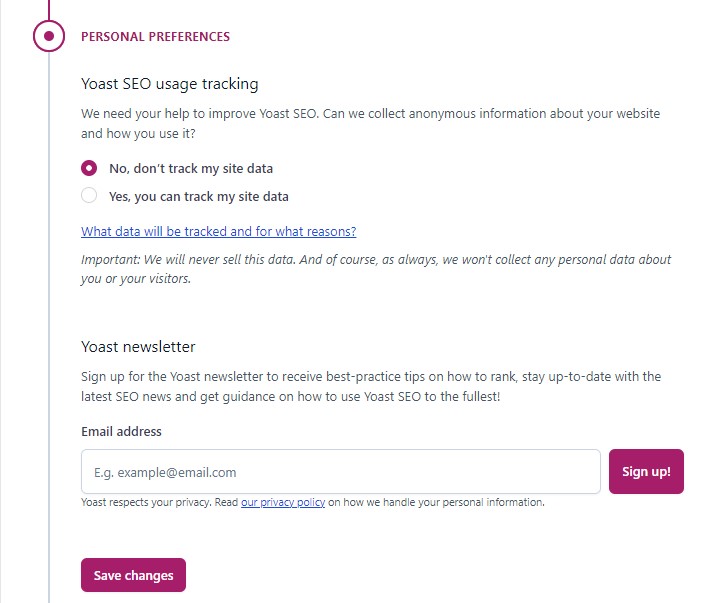
Ponadto możesz także zapisać się do newslettera Yoast, aby otrzymywać wskazówki dotyczące najlepszych praktyk dotyczących pozycjonowania, być na bieżąco z najnowszymi wiadomościami dotyczącymi SEO i uzyskać wskazówki dotyczące korzystania z Yoast SEO.
5) Zakończ konfigurację
Na koniec musisz sfinalizować konfigurację Yoast SEO. Ponadto możesz także zarejestrować się na bezpłatne cotygodniowe seminarium internetowe Yoast.
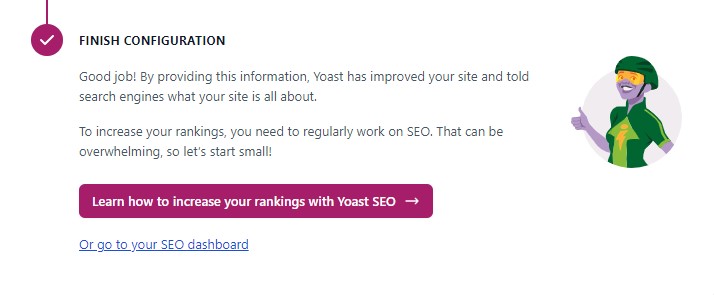
Gratulacje, właśnie skonfigurowałeś Yoast SEO! Teraz możesz kliknąć link, aby przejść do nowego pulpitu nawigacyjnego Yoast.
Jak korzystać z metaboxa Yoast SEO
Metabox Yoast SEO to narzędzie SEO na stronie, które pozwala optymalizować treść SEO w czasie rzeczywistym dla każdego postu/strony. Korzystanie z meta boxu zwiększa Twoje szanse na wyższą pozycję w SERPach.
Metabox znajduje się na dole edytora stron.
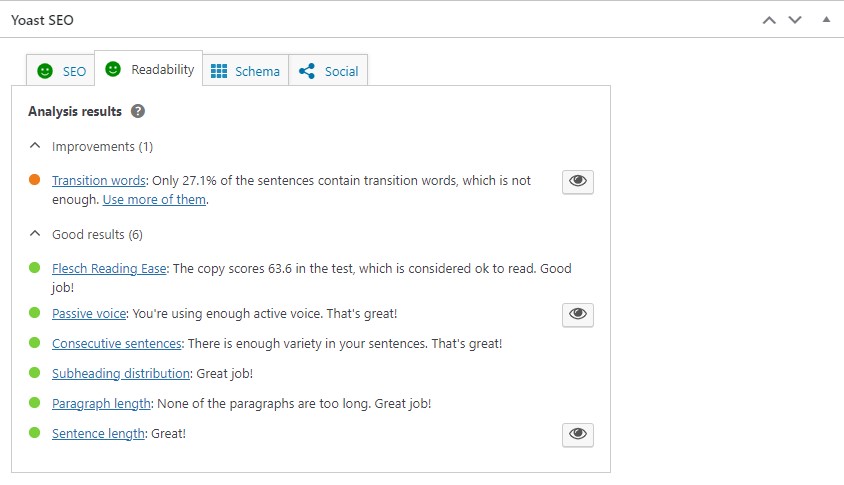
Jeśli korzystasz z nowego edytora bloków WordPress, kliknij ikonę Yoast w prawym górnym rogu, aby uzyskać dostęp do metaboxa Yoast SEO.
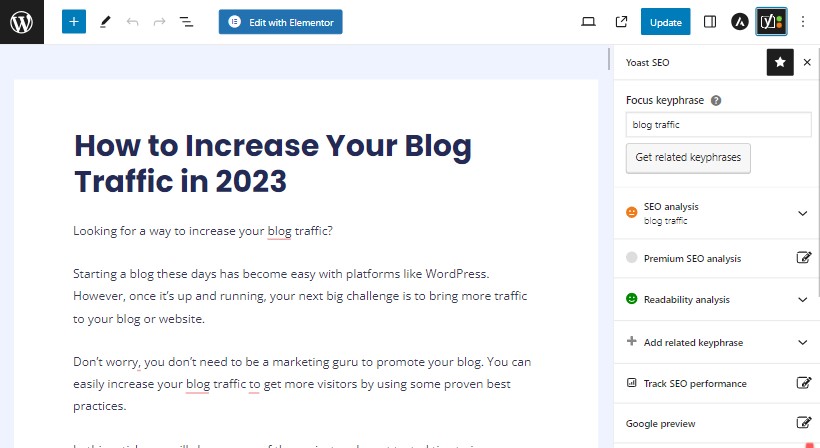
Zakładka SEO
Karta SEO umożliwia analizę treści Twojego posta w czasie rzeczywistym. Jest znany z zielonych, pomarańczowych i czerwonych świateł drogowych, które przekazują informacje zwrotne, które pomagają zoptymalizować treść. Po wprowadzeniu słowa kluczowego skupiającego się Yoast analizuje treść i sugeruje ulepszenia.
Poniżej kilka istotnych elementów zakładki Yoast SEO:
Skoncentruj się na frazie kluczowej
Fraza kluczowa (lub słowo kluczowe) to główne słowo lub termin, według którego chcesz, aby Twoja treść pozycjonowała się w wynikach wyszukiwania. Powinieneś przeprowadzić podstawowe badanie słów kluczowych, aby znaleźć termin, którego szukają ludzie.
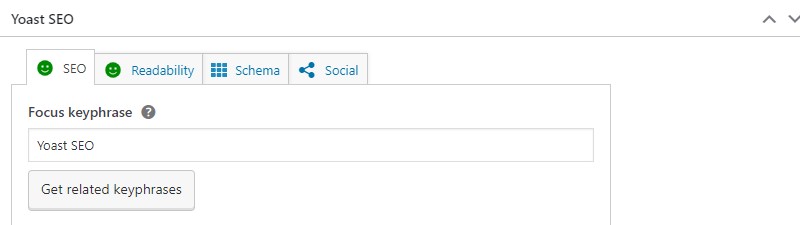
Następnie podłączasz to słowo kluczowe do pola frazy kluczowej fokusu. Następnie Yoast SEO rozpocznie analizę Twojej treści i przedstawi zalecenia, jak ją ulepszyć, aby uzyskać lepszy ranking strony.
Wyniki i opinie znajdziesz w sekcji analizy SEO.
Należy pamiętać, że fraza kluczowa Yoast Focus nie pomaga w rankingu Google. To tylko rada, która pomoże Ci zoptymalizować treść.
Podgląd Google
Podgląd Google pokazuje, jak wtyczka Yoast wyświetla Twoją stronę lub post w Google. Innymi słowy, daje wyobrażenie o tym, jak Twoja strona może wyglądać w wynikach wyszukiwania zarówno w formacie komputerowym, jak i mobilnym.
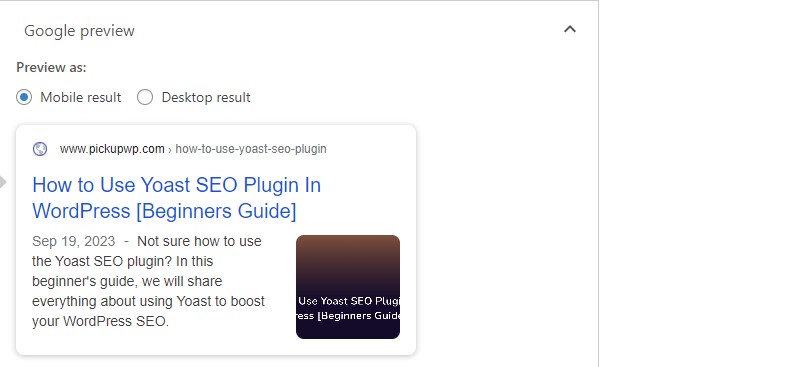
W podglądzie Google możesz ustawić tytuł SEO, informację o adresie URL i metaopis. Upewnij się, że nie są zbyt długie i dołącz frazę kluczową, aby uzyskać najlepsze rezultaty.
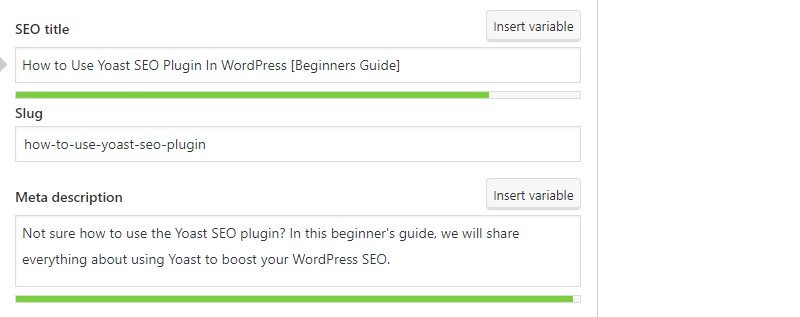
To bez wątpienia jeden z najbardziej przydatnych elementów Yoast SEO. Jeśli użyjesz go właściwie, może to pomóc Ci zwiększyć organiczny współczynnik klikalności (CTR).
Analiza SEO
Analiza SEO Yoast zapewnia na stronie listę kontrolną SEO i wynik SEO, których możesz użyć do optymalizacji niektórych zadań, aby uzyskać zielone światło. Zwraca uwagę na problemy, ulepszenia i dobre wyniki.
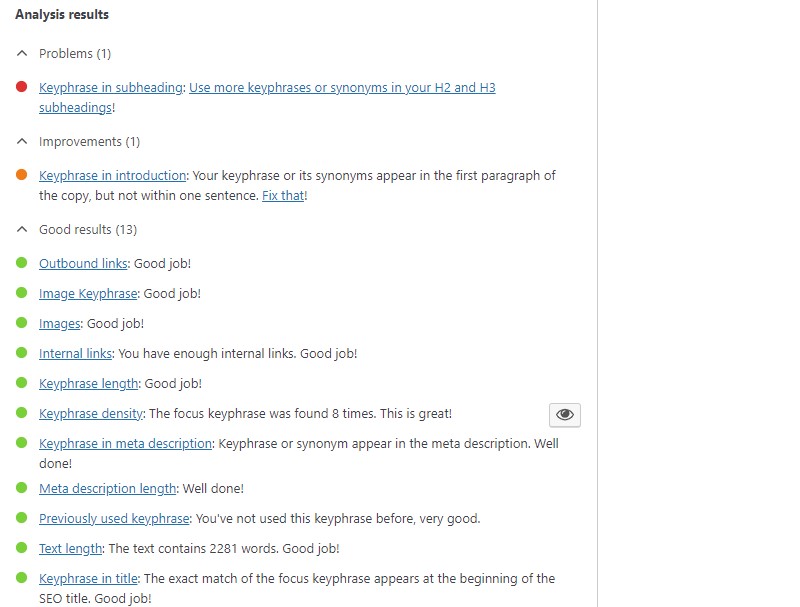
Oprócz wyszczególnienia sugestii SEO opartych na treści i linkach, analiza SEO sprawdzi także obrazy, aby upewnić się, że zawierają one obrazy z frazami kluczowymi dodanymi do tekstu alternatywnego. Nie uwzględnia jednak rozmiaru obrazu. W rezultacie będziesz musiał użyć dodatkowych wtyczek do optymalizacji obrazu i buforowania, aby uwzględnić SEO szybkości strony.
Treść kamienia węgielnego
Tutaj możesz wybrać, czy oznaczyć post jako treść podstawową.

Treść podstawowa oznacza najlepsze i najważniejsze posty w Twojej witrynie. Posty, które chcesz mieć najwyżej w wyszukiwarkach. Posty podstawowe to duże, pouczające artykuły, które łączą spostrzeżenia z innych postów na blogu i obejmują wszystko, co dotyczy konkretnego tematu.
Zaawansowany
Dodatkowe ustawienia SEO dla Twoich treści są dostępne w sekcji Zaawansowane. Możesz określić, czy umożliwić wyszukiwarkom wyświetlanie postu w wynikach wyszukiwania, ustawić linki śledzące, skonfigurować parametry robota, przypisać tytuł nawigacyjny i wstawić kanoniczny adres URL.
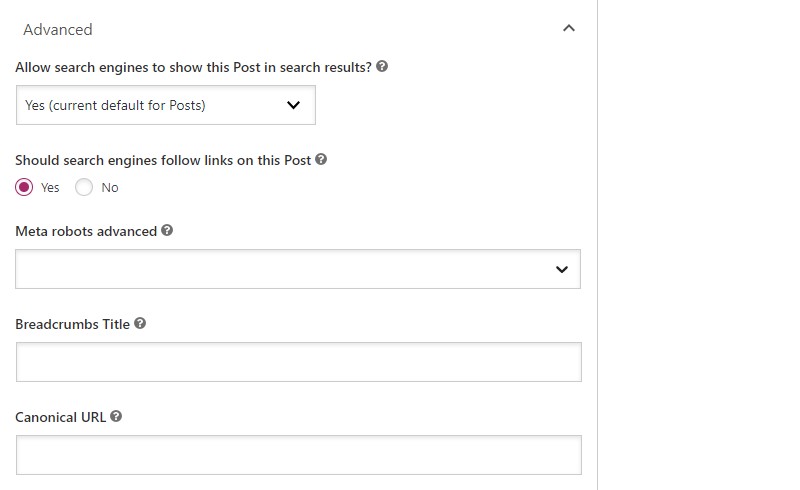
Spostrzeżenia
Tutaj możesz zobaczyć wynik łatwości czytania Flescha. To pokazuje, jak trudno jest przeczytać treść. Zawiera także liczbę słów i szacowany czas czytania.
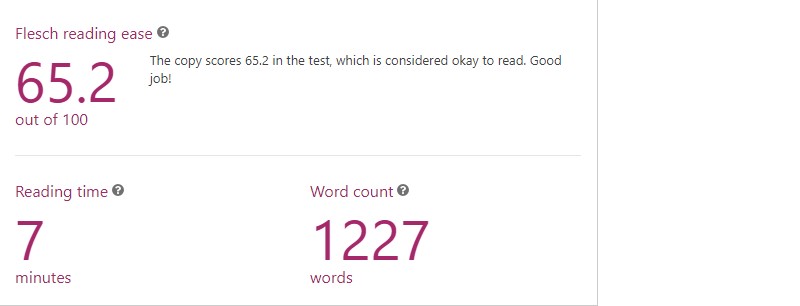
Zakładka Czytelność
Czytelność jest niezbędna dla doskonałego SEO, ponieważ źle skonstruowany lub niejasny tekst może stracić czytelników i zdezorientować roboty wyszukiwarek.
Na karcie Analiza czytelności Yoast sprawdź swój post, aby określić, jak łatwo go przeczytać.
Zawiera wskazówki, jak poprawić różne aspekty czytelności treści, podobnie jak sekcja „Analiza SEO”. Obejmują one:
- Korzystanie z aktywnego głosu
- Krótkie akapity i zdania
- Używanie wystarczającej liczby słów przejściowych
- Sprawdź kolejne zdania
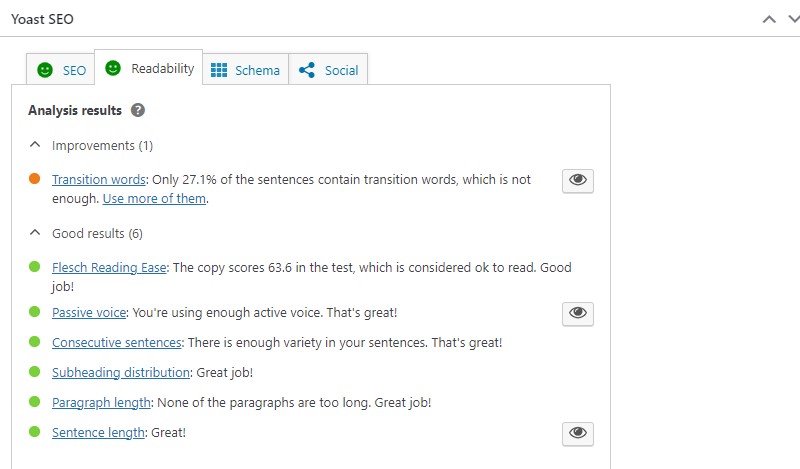
Kiedy klikniesz małą ikonę „oko” obok niektórych z tych sugestii, wtyczka podświetli odpowiednie zdania w Twoim tekście.
Zakładka Schemat
Możesz użyć znaczników Schema, aby zoptymalizować SEO swojej witryny, ułatwiając indeksowanie wyszukiwarkom. We wtyczce Yoast SEO możesz zmieniać ustawienia schematu w panelu kontrolnym lub w każdym poście i stronie. Nie potrzebujesz już osobnej wtyczki schematu w swojej witrynie. Ustawienia schematu Yoasta wystarczą.
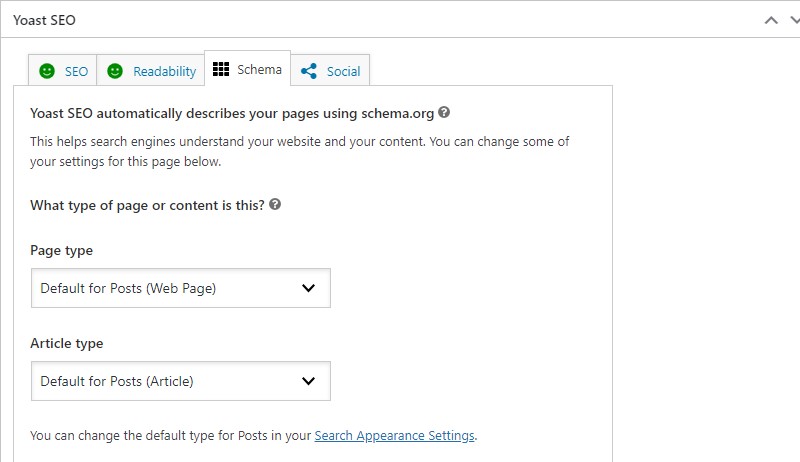
Zakładka społecznościowa
Na karcie Społeczności możesz skonfigurować sposób wyświetlania treści udostępnianych na Facebooku lub Twitterze:
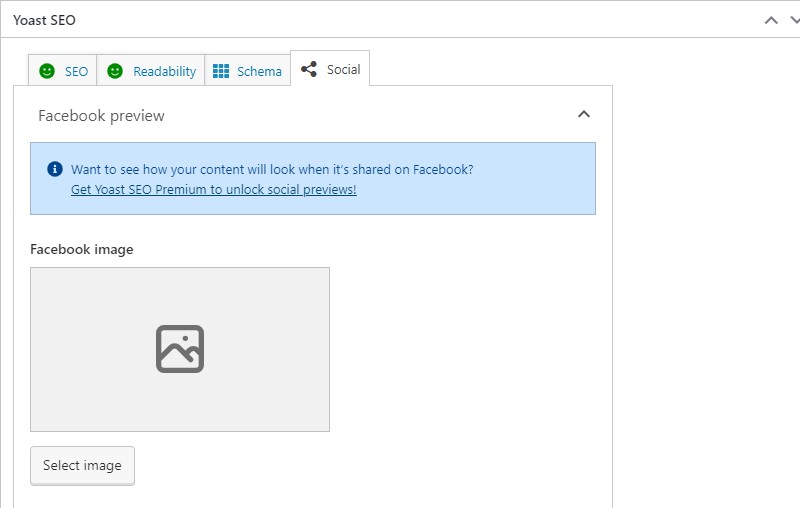
W większości przypadków nie będziesz musiał ręcznie konfigurować tych informacji dla każdego postu, ponieważ Yoast wygeneruje je automatycznie w zależności od:

- Twój tytuł SEO
- Prezentowany obraz Twojej treści
Jeśli jednak chcesz zmienić ustawienia domyślne, jest to odpowiednie miejsce.
Pamiętaj jednak, że będziesz potrzebować Yoast Premium, aby umożliwić podgląd treści w mediach społecznościowych.
Zapoznaj się z panelem wtyczek Yoast SEO
Teraz, gdy masz już skonfigurowane SEO Yoast i rozumiesz metabox, przyjrzyjmy się pulpitowi nawigacyjnemu.
Na stronie głównej pulpitu nawigacyjnego Yoast będziesz powiadamiany o wszelkich potencjalnych problemach z SEO i powiadomieniach w Twojej witrynie:
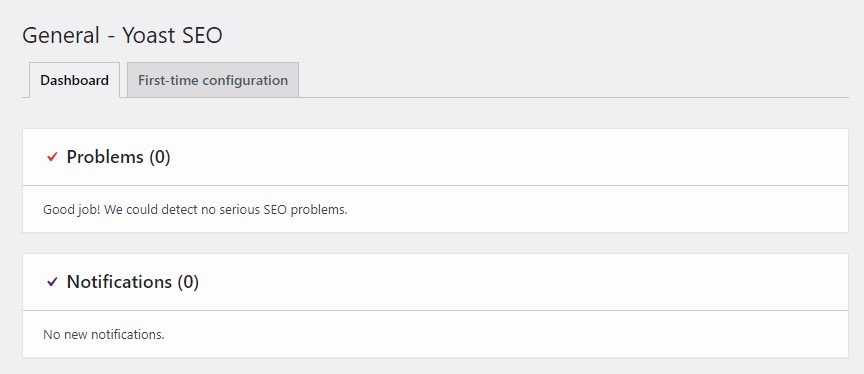
Ustawienia SEO Yoasta
Aby uzyskać dostęp do ustawień Yoast SEO dla całej witryny, przejdź do Yoast SEO »Ustawienia z menu administracyjnego WordPress.
Stąd możesz zobaczyć ustawienia Yoast SEO w czterech różnych sekcjach.
Sekcja Ogólna
Sekcja „Ogólne” składa się z czterech podsekcji z różnymi ustawieniami.
W podsekcji „Funkcje witryny” możesz włączyć lub wyłączyć określone funkcje (takie jak opisane powyżej funkcje analizy SEO i analizy czytelności).
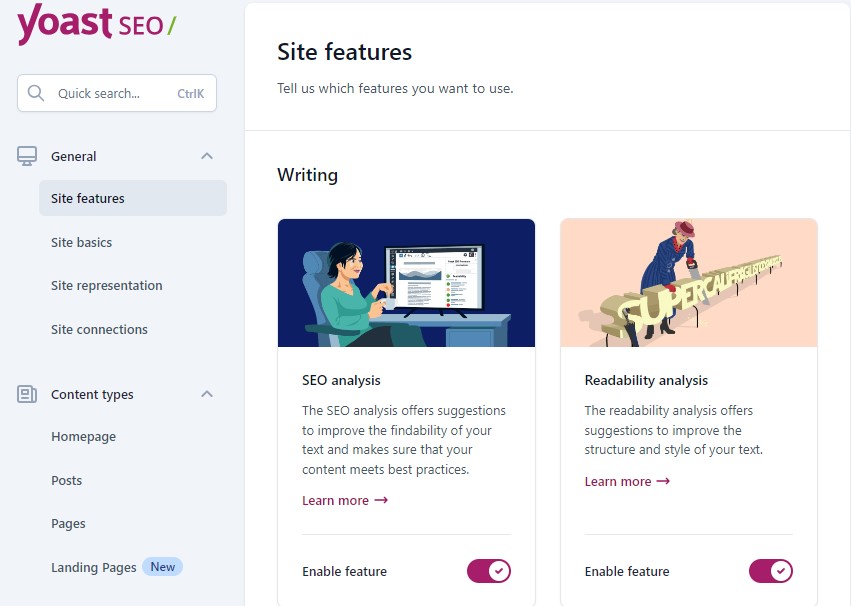
Możesz także wyświetlić mapę witryny Yoast SEO tutaj. Po prostu przewiń w dół do sekcji API i kliknij przycisk „Wyświetl mapę witryny XML” .
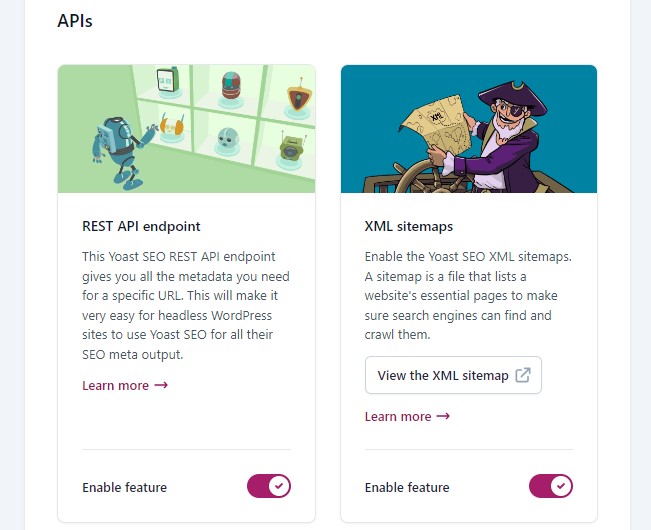
Podsekcja „Podstawy witryny” umożliwia podanie podstawowych informacji o witrynie.
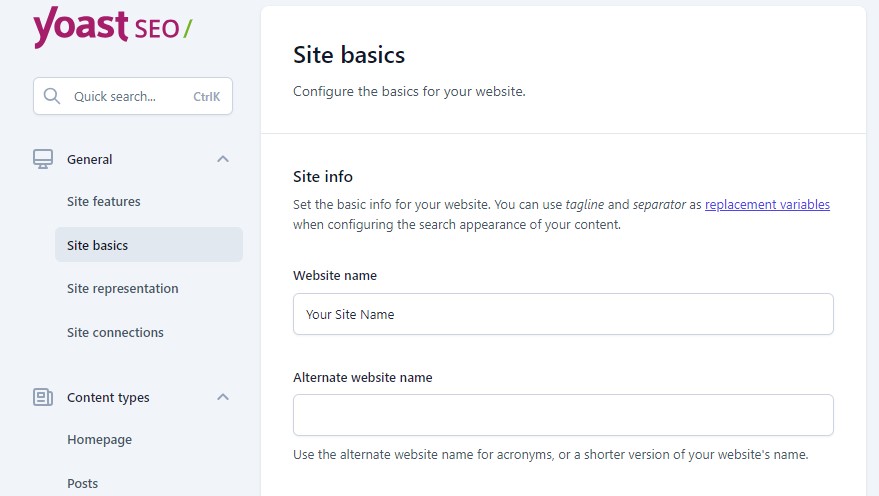
Podsekcja „Reprezentacja witryny” zawiera te same informacje, które podałeś podczas początkowej konfiguracji wtyczki. Jego celem jest dostarczanie danych do Grafu wiedzy Google.
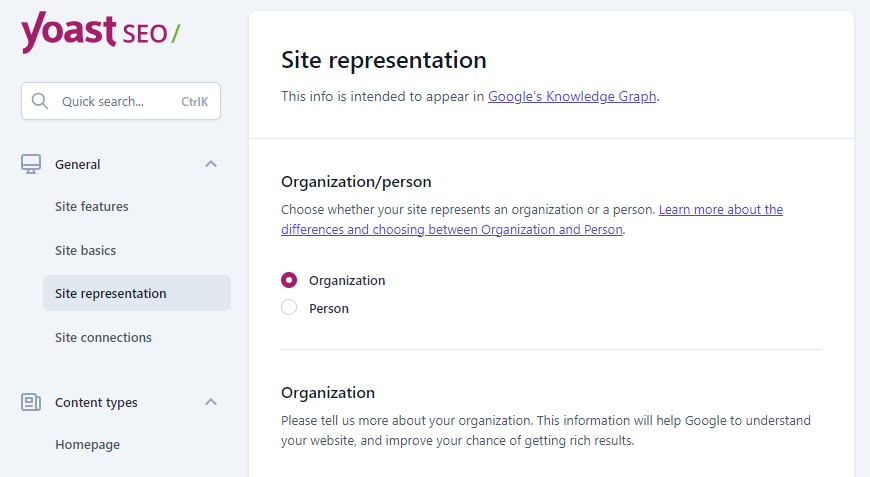
Podsekcja „Połączenia z witryną” pozwala zweryfikować witrynę w innych narzędziach, takich jak Google Search Console.
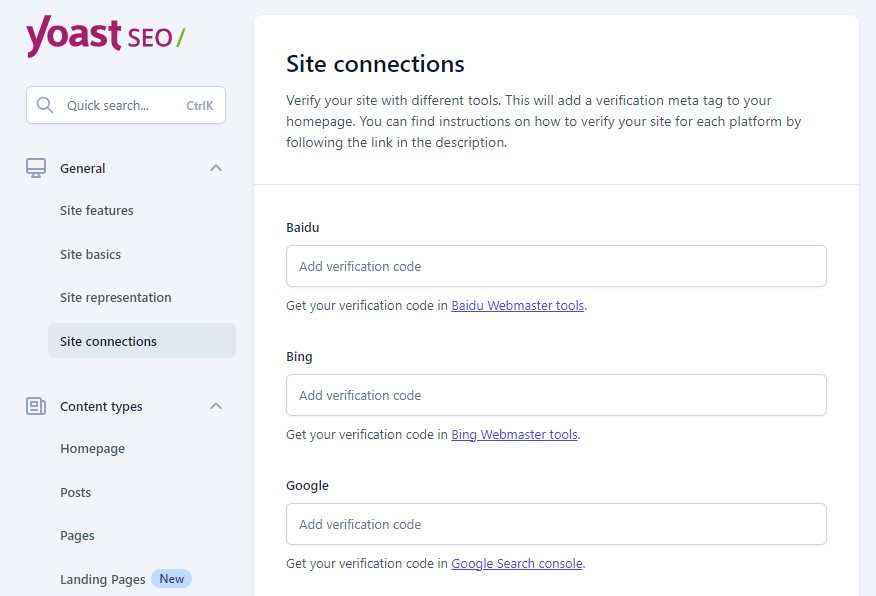
Sekcja typów treści
Obszar „Typy treści” pozwala dostosować sposób wyświetlania różnych typów treści w wyszukiwarkach i serwisach społecznościowych.
Typy treści podzielone są na cztery podsekcje: Strona główna, Posty, Strony i Strony docelowe.
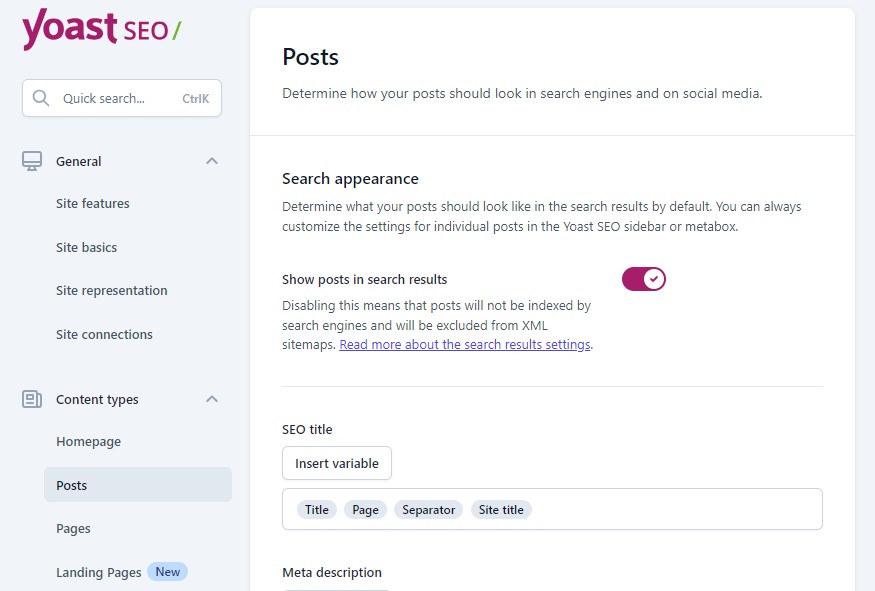
Są to ustawienia globalne dla każdego typu zawartości. Możesz je skonfigurować inaczej dla konkretnych stron w edytorze treści.
Na przykład możesz ustawić tutaj domyślną stronę i opublikować tytuł SEO, ale zmień go dla każdego z nich w obszarze „Podgląd Google” w sekcji Yoast SEO w edytorze.
Sekcja kategorii i tagów
Sekcja „Kategorie i tagi” pozwala dostosować wygląd wyszukiwania i mediów społecznościowych dla taksonomii: kategorii i tagów.
Możesz także wyłączyć indeksowanie tych taksonomii przez wyszukiwarki.
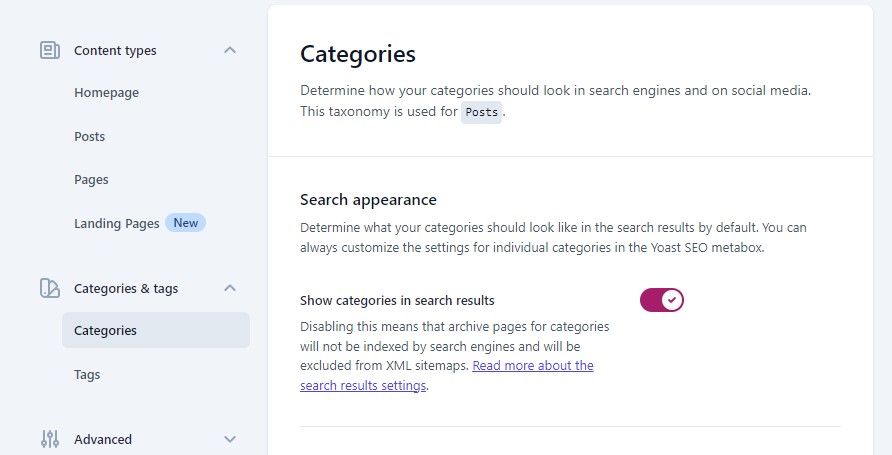
Sekcja zaawansowana
Sekcja „Zaawansowane” umożliwia dostosowanie ustawień optymalizacji indeksowania, bułki tartej i stron dodatkowych, takich jak archiwa autorów, archiwa dat, archiwa formatów i strony specjalne. Ponadto dostępne są dodatkowe opcje dla stron multimediów i kanałów RSS.
Podsekcja „Nawigacja” umożliwia dostosowanie wyglądu bułki tartej w Twojej witrynie. Istnieje kilka opcji dostosowywania wyglądu nawigacji w menu nawigacyjnym, wybierania taksonomii do wyświetlania dla typów treści i nie tylko.
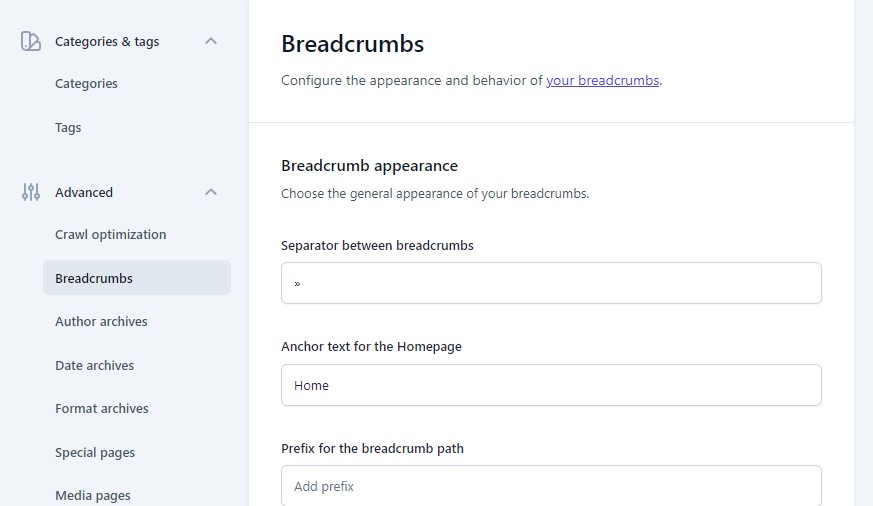
W podsekcji „Archiwa” możesz wyłączyć archiwa autora, daty lub stron specjalnych w wynikach wyszukiwania. Ponadto masz także możliwość pokazania lub ukrycia autorów bez publikowania wyników.
Integracje
W sekcji Yoast SEO »Integracje znajdziesz listę integracji, w tym Semrush, Wincher, WooCommerce i inne. Niektóre integracje są dostępne tylko z Yoast SEO Premium.
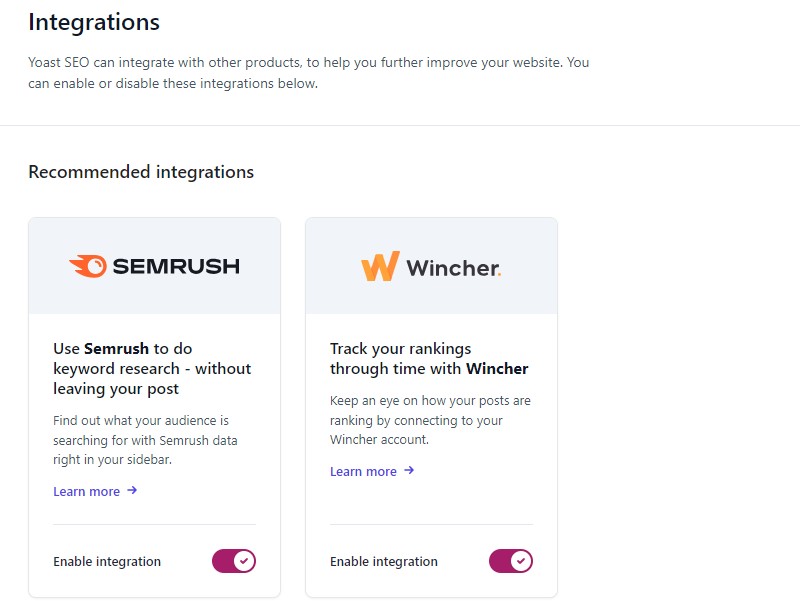
Na przykład, gdy zintegrujesz Semrush z Yoast SEO, możesz przeprowadzić badanie słów kluczowych bezpośrednio w edytorze WordPress, bez opuszczania swojego postu.
Aby jednak skorzystać z tej funkcji, musisz najpierw połączyć swoje konto Semrush z wtyczką Yoast SEO.
(Jeśli nie masz jeszcze konta Semrush, utwórz je za darmo. Dzięki niemu możesz wysłać do 10 żądań w ciągu 24 godzin.)
Narzędzia
W sekcji Yoast SEO » Narzędzia znajdziesz potężne wbudowane narzędzia, które pomogą Ci przyspieszyć działanie witryny, zaoszczędzić czas na edytowaniu i skonfigurować niezbędne pliki SEO na serwerze.
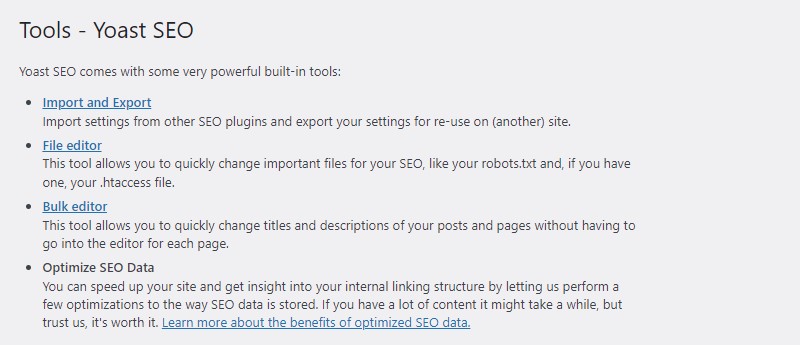
Jedną z najlepszych rzeczy, jakie możesz tutaj zrobić, jest zmodyfikowanie pliku robots.txt swojej witryny bezpośrednio z poziomu pulpitu nawigacyjnego.
Jeśli klikniesz opcję Edytor plików , Yoast pomoże Ci w utworzeniu pliku robots.txt (jeśli go nie masz). Po pobraniu pliku Yoast pozwoli Ci go zmienić bezpośrednio na pulpicie nawigacyjnym:
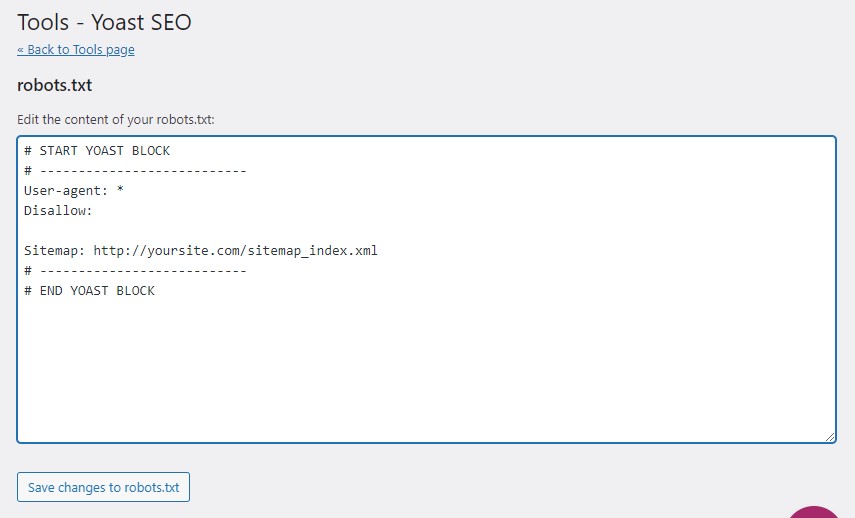
Jeśli nie widzisz opcji Edytor plików, może to być jedna z dwóch przyczyn.
- Twojego pliku .htaccess ani folderu Nginx nie można edytować na serwerze internetowym. Możesz skontaktować się z dostawcą usług hostingowych, aby uzyskać pomoc w tej sprawie.
- W Twojej instalacji WordPressa edycja plików jest wyłączona.
Wniosek
Yoast SEO to wtyczka niezbędna dla każdego właściciela witryny, który chce poprawić swoje SEO. Posiada szereg funkcji zaprojektowanych w celu zapewnienia zaawansowanej optymalizacji. Co więcej, większość funkcji SEO jest wstępnie skonfigurowana i gotowa do użycia, co czyni go idealnym rozwiązaniem dla początkujących.
W tym przewodniku przeszliśmy przez etapy korzystania z Yoast SEO, od konfiguracji po podstawowe ustawienia Yoast. Po skonfigurowaniu wszystkich ustawień pozostaje tylko zoptymalizować treść w Meta Box pod kątem Yoast SEO.
Aby to zrobić, zwróć uwagę na następujące istotne elementy:
- Skoncentruj się na frazie kluczowej – przeprowadź badanie słów kluczowych i znajdź słowa kluczowe, według których chcesz, aby Twój post był klasyfikowany.
- Tytuł SEO – napisz czysty i krótki tytuł SEO, który poprawnie wyjaśnia treść Twojego posta i zawiera docelowe słowo kluczowe.
- Meta opis – napisz dobry, krótki opis swojego posta, aby przekonać użytkowników do kliknięcia Twojego posta.
- Analiza czytelności – sprawdź swoją treść pod kątem czynników czytelności, takich jak długość zdania, słowa przejściowe i głos pasywny.
Chociaż Yoast SEO pomaga zoptymalizować zawartość Twojej witryny, należy zastosować więcej strategii SEO, aby mieć pewność, że Twoja witryna będzie dobrze pozycjonowana w SERP.
Mamy nadzieję, że ten przewodnik dla początkujących pomógł Ci nauczyć się korzystać z wtyczki Yoast SEO w WordPress.
Aby uzyskać więcej informacji, sprawdź inne pomocne zasoby:
- Yoast SEO vs All in One SEO: który jest najlepszy dla początkujących?
- Jak zoptymalizować obrazy dla WordPress [Kompletny przewodnik]
- Jak wyczyścić pamięć podręczną WordPress w kilka minut [4 proste sposoby]
Na koniec śledź nas na Facebooku i Twitterze, aby być na bieżąco z najnowszymi artykułami dotyczącymi WordPressa i blogowania.
Często Zadawane Pytania
Czy mogę używać wtyczki Yoast SEO za darmo? Tak. Yoast SEO oferuje bezpłatną wersję, z której możesz korzystać bezpłatnie. Darmowa wersja zawiera wszystkie niezbędne funkcje SEO, których potrzebujesz, aby rozpocząć, w tym: analizę SEO, analizę czytelności, analizę kluczowych fraz i wiele innych.
Jeśli potrzebujesz bardziej zaawansowanych funkcji SEO, takich jak integracja z mediami społecznościowymi, sugestie linków wewnętrznych i powiązane sugestie słów kluczowych, możesz uaktualnić do Yoast SEO Premium.
Tak. Yoast SEO oferuje bezpłatną wersję, z której możesz korzystać bezpłatnie. Darmowa wersja zawiera wszystkie niezbędne funkcje SEO, których potrzebujesz, aby rozpocząć, w tym: analizę SEO, analizę czytelności, analizę kluczowych fraz i wiele innych.
Jeśli potrzebujesz bardziej zaawansowanych funkcji SEO, takich jak integracja z mediami społecznościowymi, sugestie linków wewnętrznych i powiązane sugestie słów kluczowych, możesz uaktualnić do Yoast SEO Premium.
Czy mogę używać Yoast SEO bez WordPressa? Tak, możesz używać Yoast SEO bez WordPressa. Yoast SEO współpracuje również z innymi systemami zarządzania treścią (CMS), takimi jak Shopify, Drupal, TYPO3 i nie tylko.
Tak, możesz używać Yoast SEO bez WordPressa. Yoast SEO współpracuje również z innymi systemami zarządzania treścią (CMS), takimi jak Shopify, Drupal, TYPO3 i nie tylko.
Czy naprawdę potrzebuję wtyczki SEO? Korzystanie z wtyczki SEO WordPress ma kilka zalet w porównaniu z jej nieużywaniem.
Na przykład bez wtyczki nie można byłoby wykonywać niektórych czynności w WordPressie – np. edytować tagów tytułowych lub nieindeksować określonych stron – bez dotykania kodu.
Korzystanie z wtyczki SEO WordPress ma kilka zalet w porównaniu z jej nieużywaniem.
Na przykład bez wtyczki nie można byłoby wykonywać niektórych czynności w WordPressie – np. edytować tagów tytułowych lub nieindeksować określonych stron – bez dotykania kodu.
Jakie są alternatywy Yoast SEO? Dostępnych jest wiele alternatyw Yoast SEO, zarówno bezpłatnych, jak i płatnych. Niektóre z najpopularniejszych alternatyw Yoast SEO obejmują:
- Ranking matematyki
- Wszystko w jednym pakiecie SEO
Dostępnych jest wiele alternatyw Yoast SEO, zarówno bezpłatnych, jak i płatnych. Niektóre z najpopularniejszych alternatyw Yoast SEO obejmują:
- Ranking matematyki
- Wszystko w jednym pakiecie SEO
Ile kosztuje Yoast Premium? Yoast SEO premium kosztuje tylko 99 USD za jedną witrynę i obejmuje roczny bezpłatny dostęp do aktualizacji i wsparcia.
Yoast SEO premium kosztuje tylko 99 USD za jedną witrynę i obejmuje roczny bezpłatny dostęp do aktualizacji i wsparcia.
Jak długo trwa działanie Yoast SEO? Nie ma jasnej odpowiedzi na to, ile czasu potrzeba, aby Yoast SEO zadziałało. Zwykle zależy to od rodzaju słów kluczowych, na które chcesz kierować reklamy. Jednak może minąć od 2 do 3 miesięcy, zanim wyniki organiczne i ruch w Twojej witrynie zostanie wyświetlony w wynikach wyszukiwania.
Nie ma jasnej odpowiedzi na to, ile czasu potrzeba, aby Yoast SEO zadziałało. Zwykle zależy to od rodzaju słów kluczowych, na które chcesz kierować reklamy. Jednak może minąć od 2 do 3 miesięcy, zanim wyniki organiczne i ruch w Twojej witrynie zostanie wyświetlony w wynikach wyszukiwania.
